打刻後の詳細画面をスキップする
当アプリは、基本的に以下の3画面で動作します。
①スタッフ一覧画面
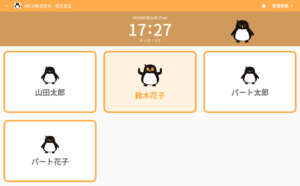
②IN / OUT打刻画面
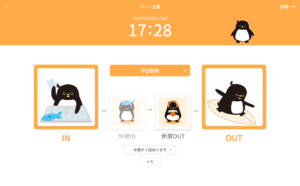
③詳細画面
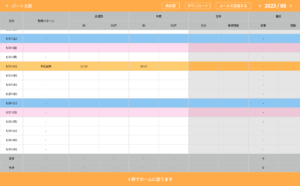
このうち、③詳細画面は不要なのでは、という声もいただきます。
そういったお客様のために、③詳細画面をスキップできるようにしました。
設定方法
詳細画面スキップ設定
- 「オフィス-Slack」メニューから「IN/OUTタップ後にホームに戻る」をオンにします。
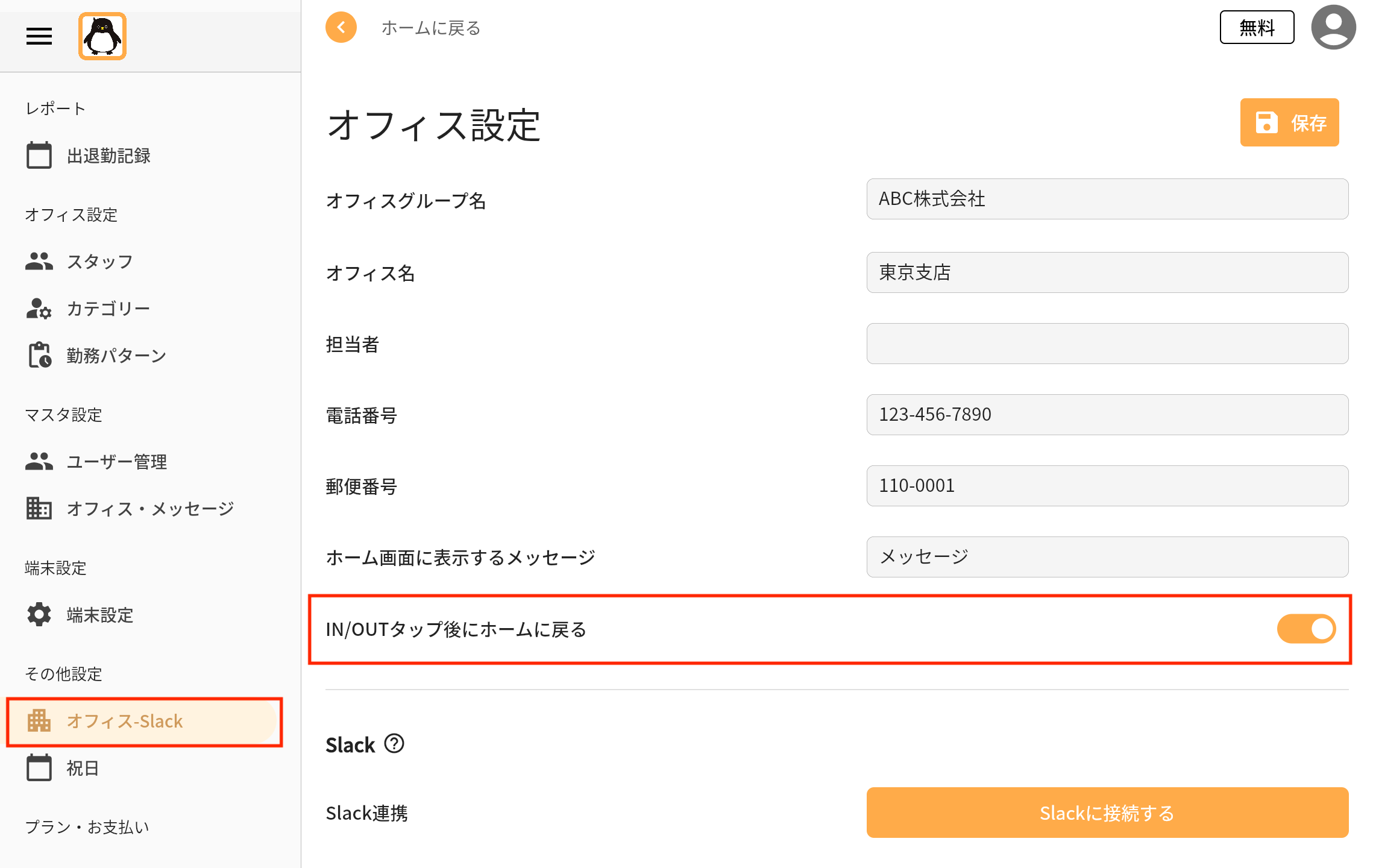
こうすると、INもしくはOUTボタンを押した後、詳細画面へ遷移せずにホームに戻ります。 - なお、特定の端末のみ設定したい場合は、その端末内で「端末設定」へ進み、同じく「IN/OUTタップ後にホームに戻る」をオンにします。
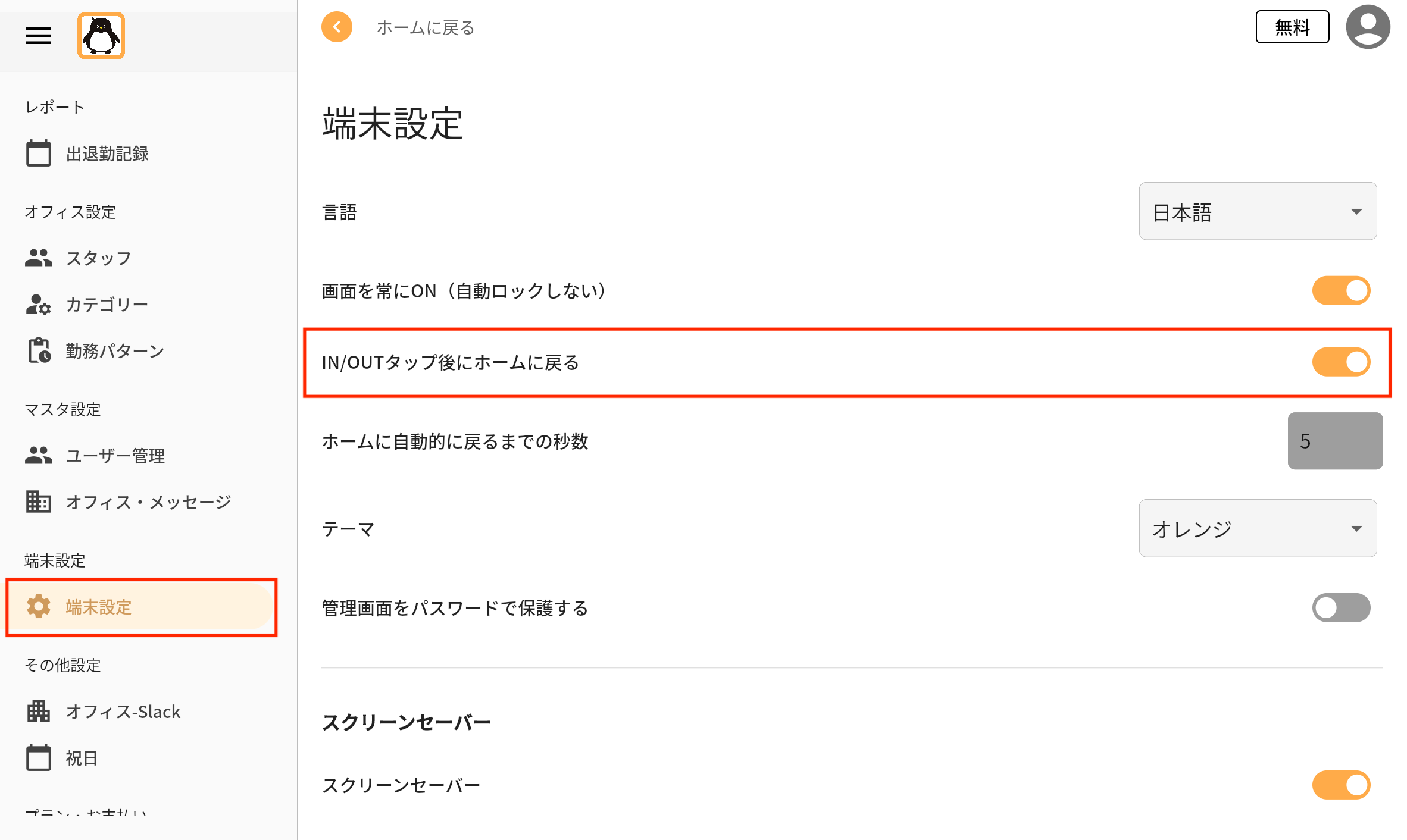
「オフィス-Slack」から設定すると全ての端末に設定が反映されます。端末の側にいない状況で設定したい場合は、上記1のように「オフィス-Slack」から設定してください。
注意点
③詳細画面を用意している理由として、「結果を確認するため」と「間違いを修正できるようにするため」という点が挙げられます。
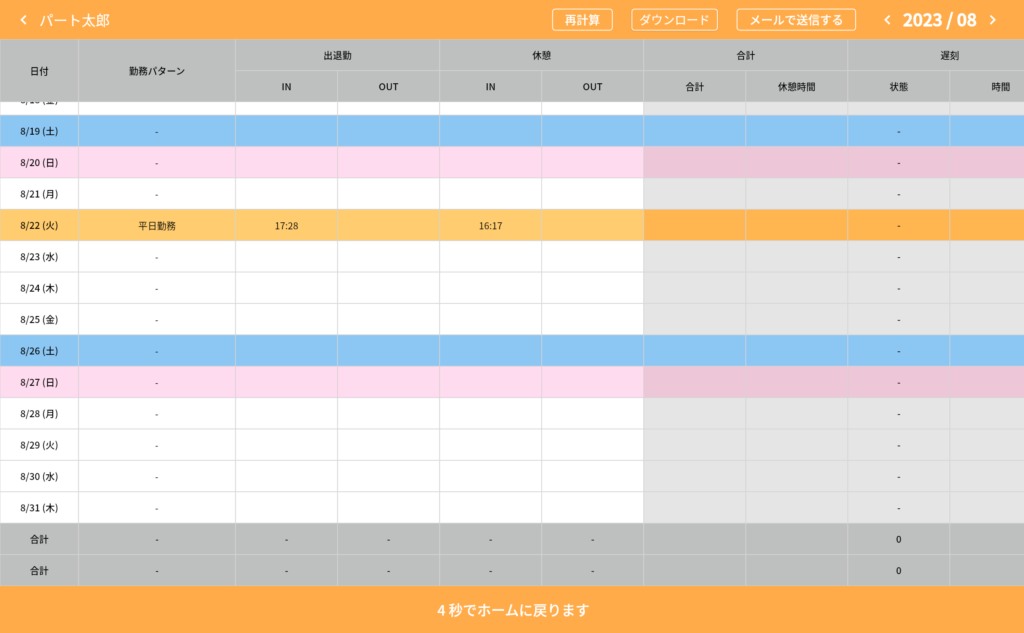
詳細画面は5秒で自動的にホーム画面に戻るようになっています(秒数は変更できます)が、その間に自分の打刻結果をチラッと確認することができます。また、5秒以内にどこかをタップすると、ホーム画面へは戻らず、時間やパターンを修正できます。
詳細画面をスキップするように設定すると、これらの確認や修正ができないことになります。
もし確認・修正したい場合は、もう一度ホーム画面から自分の名前をタップし、右上の「詳細→」ボタンをクリックしてください。
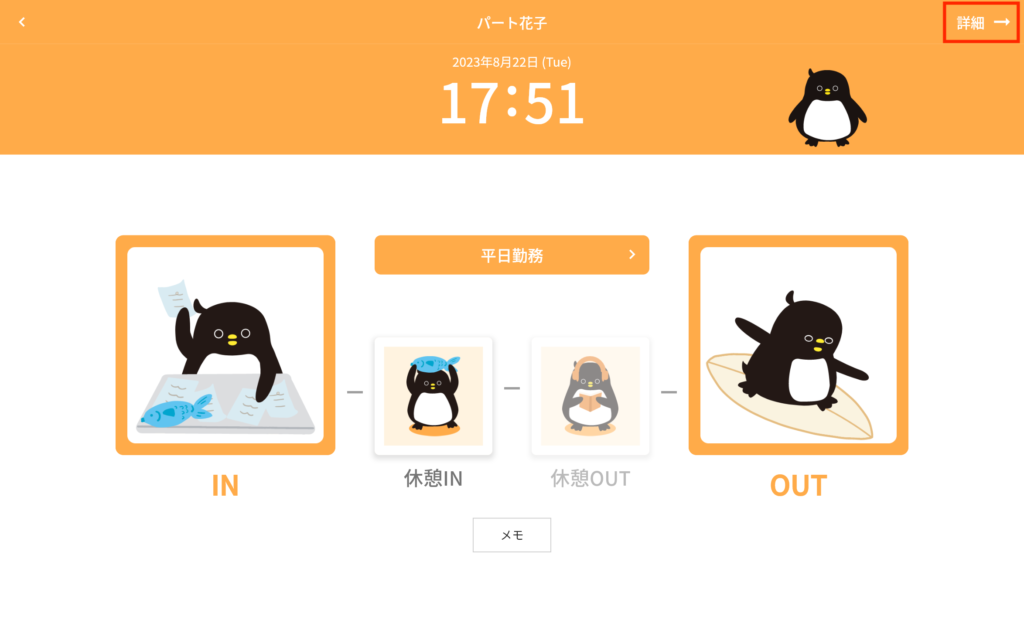
なお、この「詳細→」ボタンも表示したくない場合は、「ユーザー管理」から「表示・入力専用アカウント」を作成し、そのアカウントの「勤務詳細画面を開くことができる」のチェックを外すことで対応できます。